Salesforceのレコード画面に画像を表示させたい場合、IMAGE関数を使用した項目を作成するのがおすすめです。
今回はりんごの画像を表示させる設定方法をご紹介します。
静的リソースに表示させたい画像をアップロード!

設定から「静的リソース」へいき、新規ボタンをクリックします。

名前は英数字でつけます。今回は「ringo」にしました。(後の数式でこの名前を使用します)
表示させたいりんごの画像を「ファイルを選択」でアップロードします。
保存をクリックして完了です。

IMAGE関数を使用した数式を作ります
今回は取引先のレコード画面に表示させようと思うので、取引先のオブジェクトを編集をクリックし、オブジェクトマネージャーへいきます。

項目とリレーションから、新規ボタンをクリックします。

データ型で数式を選択し、次へ。

項目の表示ラベルと項目名は任意です。
数式の戻り値のデータ型を「テキスト」を選択し、次へ。

IMAGE関数を使用して数式を入力します。

IMAGE( “/resource/ringo“, “りんご”, 100, 150 )
下記部分を変更して使ってみてください。
ringo→先程静的リソースでつけた名前
りんご→任意で名前をつけます
100→画像の縦のサイズ
150→画像の横のサイズ
次へ、次へ、保存をクリックで完了です!


IMAGE関数を使えば、レコード画面上に好きな画像を簡単に表示できる!
レコード画面にりんごの画像を表示させることに成功しました!

数式の「ringo」の部分を変更すれば、他の静的リソースにアップロードした画像にも簡単に変更することができますし、サイズも自由自在なので、画像を表示させるにはとてもおすすめです!
また数式の条件にIF関数やCASE関数を追加すると画像部分を動的に変化させることもできるので、ぜひやってみていただけたらと思います。


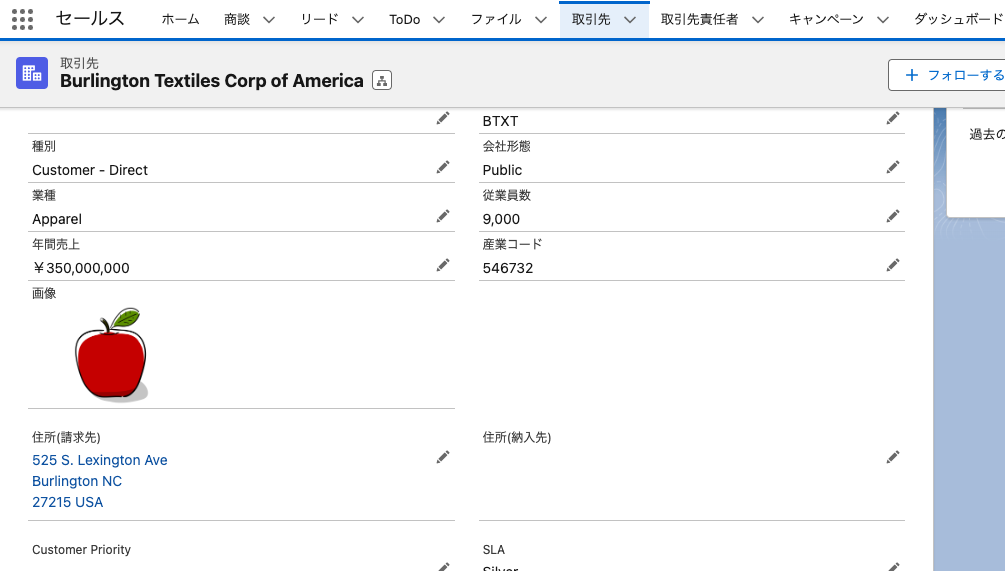
この記事へのコメントはありません。